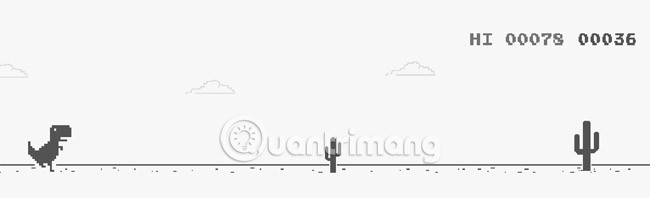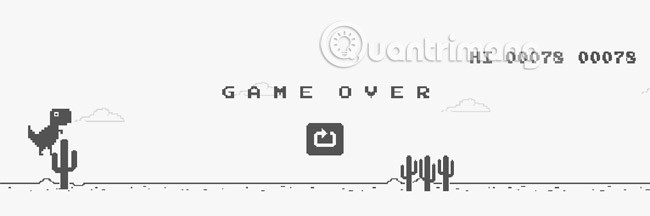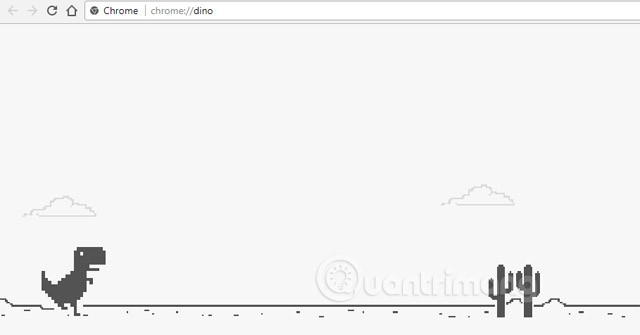Um das Dinosaurierspiel T-Rex Run in Chrome offline und online zu spielen, folgen Sie einfach diesen einfachen Anweisungen. Der niedliche T-Rex-Dinosaurier erscheint auf dem Bildschirm, damit Sie das Spiel starten können.
So spielen Sie Spiele auf Chrome, wenn das Netzwerk verloren geht
Sobald Ihr Computer die Netzwerkverbindung verliert , müssen Sie nur einen neuen Tab öffnen. Chrome meldet dann mit dem Bild eines schwarz-weißen T-Rex-Dinosauriers, dass keine Verbindung zum Internet hergestellt werden kann.
Im Grunde geht es in diesem Spiel darum, den Dinosaurier auf einer Wüstenstraße mit vielen Kaktusbüschen zu steuern. Deine Aufgabe ist es, den Dinosaurier so weit wie möglich zu bringen. Eine Berührung des Kaktus genügt, und das Spiel ist beendet.
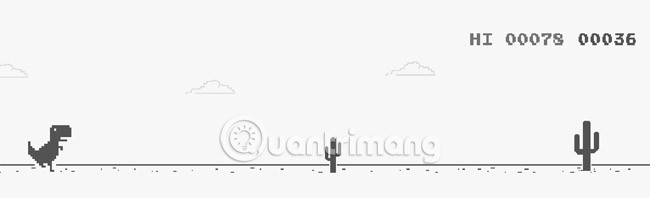
Alles, was Sie zum Spielen dieses Spiels benötigen, ist der Chrome-Browser und eine Leertaste.
Um das Spiel zu starten, ist es ganz einfach: Drücken Sie die Leertaste. Der Dinosaurier rennt los. Er wirkt zunächst sehr friedlich, aber sobald Sie den Kaktus näher kommen sehen, müssen Sie sich konzentrieren. Drücken Sie die Leertaste, damit der Dinosaurier über den Kaktus springt. Es erscheinen immer mehr Kakteen. Sie müssen den genauen Zeitpunkt für das Drücken der Leertaste wählen. Wenn Sie zu früh oder zu spät drücken, kracht der Dinosaurier in den Kaktus und das Spiel ist vorbei.
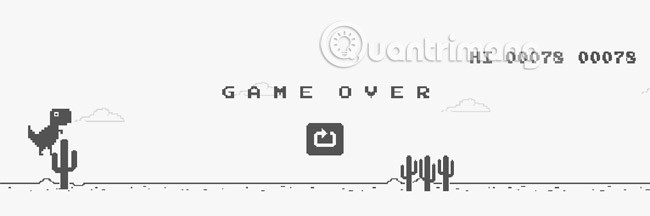
Um das Spiel nach einer Niederlage erneut zu spielen, müssen Sie nur eine Taste drücken: die Leertaste.
Das ist alles, sehr einfach, aber interessant genug, um die Zeit totzuschlagen, während Sie darauf warten, dass Ihre Internetverbindung wiederhergestellt wird.
So spielen Sie Dinosaurierspiele auf Chrome, wenn Internet vorhanden ist
Kann man Dinosaurierspiele mit Chrome spielen, wenn man Internet hat? Die Antwort lautet ja. Geben Sie einfach „ chrome://dino/ “ (ohne „“) in die Adressleiste des Chrome-Browsers ein. Sofort sehen Sie das bekannte Dinosaurierbild.
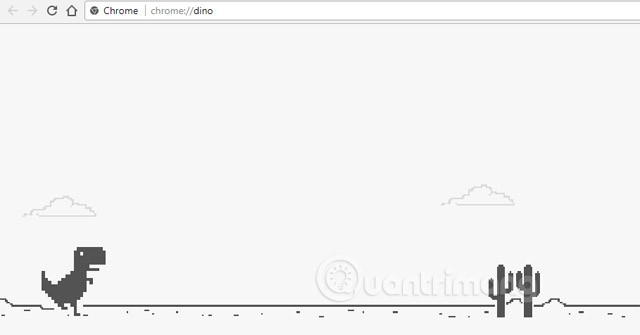
Das Gameplay unterscheidet sich nicht vom Spielen in Chrome. Wenn die Verbindung verloren geht, drücken Sie einfach die Leertaste richtig, und fertig.
Hoffentlich kann Ihnen dieser kleine Tipp dabei helfen, mit Ihrem bevorzugten Webbrowser ein wenig zu entspannen .
Siehe auch: Finden Sie heraus, warum Chrome so viel RAM verbraucht und wie Sie das Problem beheben können